
O e-mail do Windows 10 foi um dos melhores recursos adicionados a esse sistema operacional, no entanto Embora seja muito bom, também apresentou falhas graves, então hoje você aprenderá como consertar o erro de e-mail 0x8007054e no Windows.
Este erro é muito frequente e está listado como um dos mais comuns, mas continua a incomodar, pois embora possa ser resolvido rapidamente, você tem que executar uma série de etapas para chegar à solução final, o que pode parecer um tanto tedioso para alguns.
Como corrigir o erro de e-mail 0x8007054e no Windows?
Para corrigir o erro de e-mail 0x8007054e no Windows Tem várias opções acessíveis, Portanto, hoje vamos mostrar os dois melhores que você pode usar para acabar com seu dilema, e não, nenhum deles envolve a formatação do PC e a instalação do Windows 10 do zero.
A primeira solução que pode ser aplicada neste caso é consertar ou deletar a pasta que contém as informações da conta, pois se você conseguir “consertá-la” o erro desaparecerá completamente e para sempre.
Para conseguir isso, a primeira etapa que você deve dar é feche os aplicativos Mail e Calendar se você os tiver aberto. Em seguida, você deve ir para a unidade C local, onde o Windows está instalado.
Dentro desta unidade você precisará mostrar os arquivos ocultos do sistema, dentre os quais está a pasta em questão. Para mostrá-los, você deve primeiro clicar na guia “Visualizar”, que se encontra na faixa acima.
Em seguida, você deve habilitar a caixa que aparece no canto superior direito chamada “Mostrar itens ocultos”. Com isso você poderá ver seus arquivos, então o próximo passo é colocá-lo na barra do navegador do Windows C: Usuários / -seu nome de usuário / dados do aplicativo / local.
Esta ação o levará para outra seção com muitas pastas do sistema, dentro dela procure o arquivo Comms e prossiga para excluí-lo completamente. Com isso tudo estará pronto, agora basta acessar seu e-mail e configurá-lo de raiz para que possa utilizá-lo.
Reinstale o aplicativo de e-mail!
Com o que leu acima, você já deve ter sido capaz de corrigir o erro de e-mail 0x8007054e no Windows, no entanto, há ainda outro método que você pode tentar caso o anterior não funcione para você, que seria instalar o aplicativo novamente .
Para conseguir isso, você deve primeiro vá para a inicialização do Windows e pesquise PowerShell, quando você obtiver o ícone dele, clique com o botão direito sobre ele e execute-o como administrador.
Quando você já estiver dentro, você deve coloque o seguinte comando: Get-approvisionedpackage -online | where-object {$ _. packagename -like “* windowscommunicationsapps *”} | pacote de remoção – online
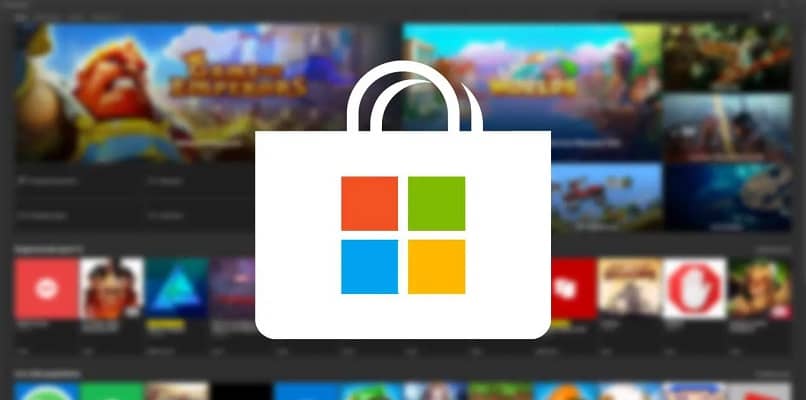
Em seguida, pressione Enter para que o PowerShell faça seu trabalho e, quando terminar (pode demorar um pouco), reinicie o PC. Se tudo correr bem, você não deve mais ter o aplicativo Mail ou Calendário instalado de forma nativa.
Portanto, a próxima etapa é ir à loja oficial da Microsoft e baixá-los do zero. O procedimento para isso é muito simples, você só precisa procure-os pelo nome e pressione o botão “Instalar” quando eles aparecem para você.
Quando já os tiver, irá notar que poderá inserir os seus dados normalmente, ou seja, a falha terá desaparecido, pelo que já pode dizer que conseguiu corrigir o erro 0x8007054e mail no Windows.
Agora você não tem mais nada para fazer aqui, mas antes de ir, como um conselho final, você deve continuar procurando por informações sobre o erros do windows, para que você nunca seja pego desprevenido, deve-se procurar: Como corrigir o erro de atualização 0x800705b4?